Без обзира на верзију програма Мицрософт Оффице Ворд, увек можете да разумете интерфејс и подешавања целог пакета програмера ако савладате барем у једном од њих. За практичност корисника, главне функције и опције програма остају у основи непромењене. У овом чланку ћете видети јасан пример како да сачувате документе у програму Ворд на рачунару, лаптопу или мобилном уређају, укључујући таблете.
Како сачувати документ у програму Ворд на рачунару
За ширење информација, чувајте га и, ако је потребно, штампајте, овај софтвер је савршено погодан. Примјери очувања биће приказани на верзији Мицрософт Оффице Ворд оф тхе Версион 2010. Не постоји посебна разлика у којој ће верзија одабрати: разликују се у интерфејсу за веома мало детаља.
- Након што сте увели сав потребни текст, форматирали га и уметнули слике, обратите пажњу на леви горњи угао екрана. У производима од Мицрософт Оффице-а увек постоји дугме "датотека", супротстављена је другом бојом. Кликните на њу са левим дугметом миша да бисте позвали ПОП -УП мени.
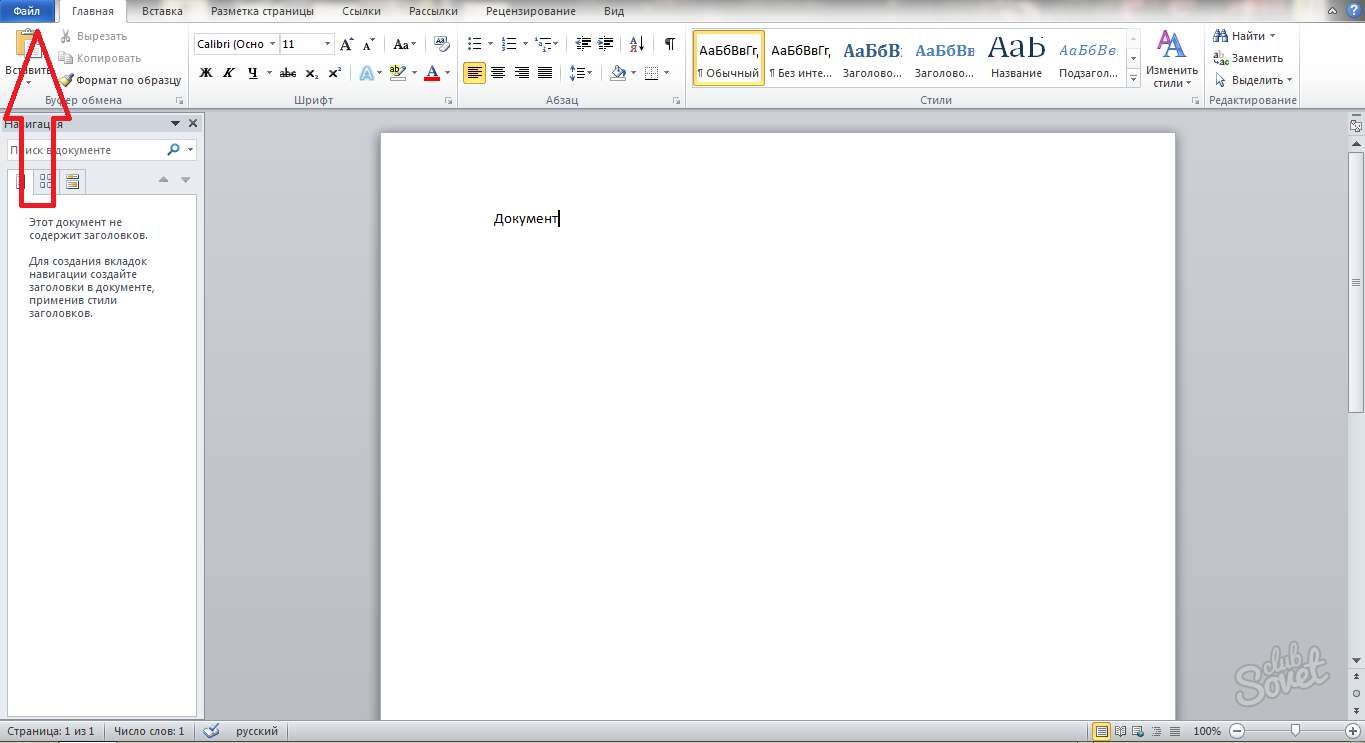
- Имате две опције очувања: линија "Сачувај"; Следећа линија "Сачувај као".
- Прво, размислите о другој тачки са именом "Сачувај као". Ова линија треба да буде изабрана када сте створили само датотеку и није променило готову. Међутим, ако сте променили датотеку и желите да сачувате обе опције: оба извора и промењена, онда ће вам требати и ово дугме. Кликните на то са мишем.
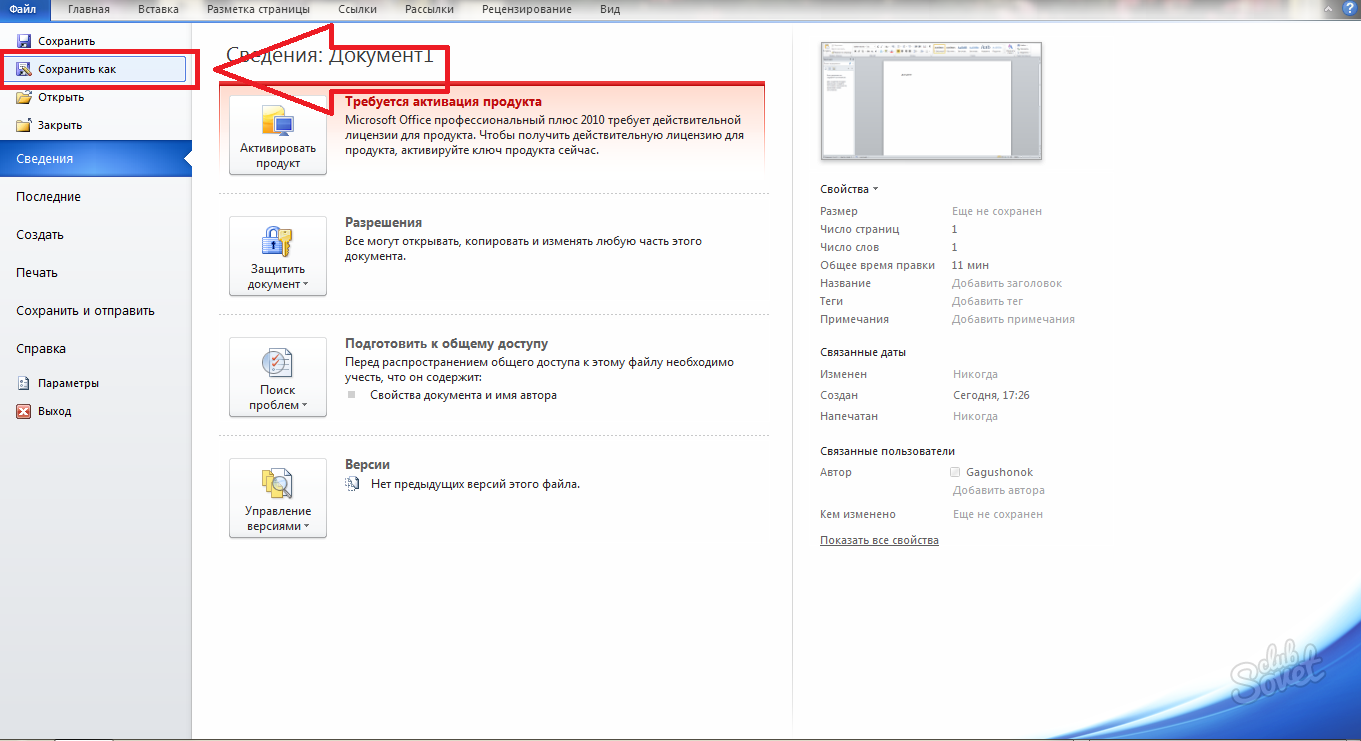
- Пред вама ће се појавити прозор за очување прозора. У колони са леве стране видећете све главне мапе рачунарског рачунара. Изаберите директориј у којем желите да похраните датотеку. У супротном, биће сачувано у мапи "Документи".
Доња линија са именом "име датотеке" омогућиће вам да поставите име документа.

- Остаје да одабере формат документа. У колони "типа датотеке", мени ће се отворити, у њему ћете видети све доступне формате. Након избора, кликните на "Спреми".

- У истом тренутку видећете да се ваш текстуални документ појавио у одабраном директоријуму.
- Друга опција очувања: Кликните на линију "Сачувај".
Ова функција делује врло једноставно. Ако креирате нову датотеку, аутоматски га спрема са додељеним програмом у мапи "Документи". Ако сте променили документ који већ постоји на рачунару, онда је преписује. Будите опрезни када требате да напустите изворни документ, изаберите линију "Сачувај као".

Како сачувати документ у речи телефоном
- На мобилном уређају у апликацији од Мицрософт Оффице-а такође имате и два сачувана начина описана горе.
Пронађите три траке у горњем левом углу, чим завршите уношење текстуалних података.
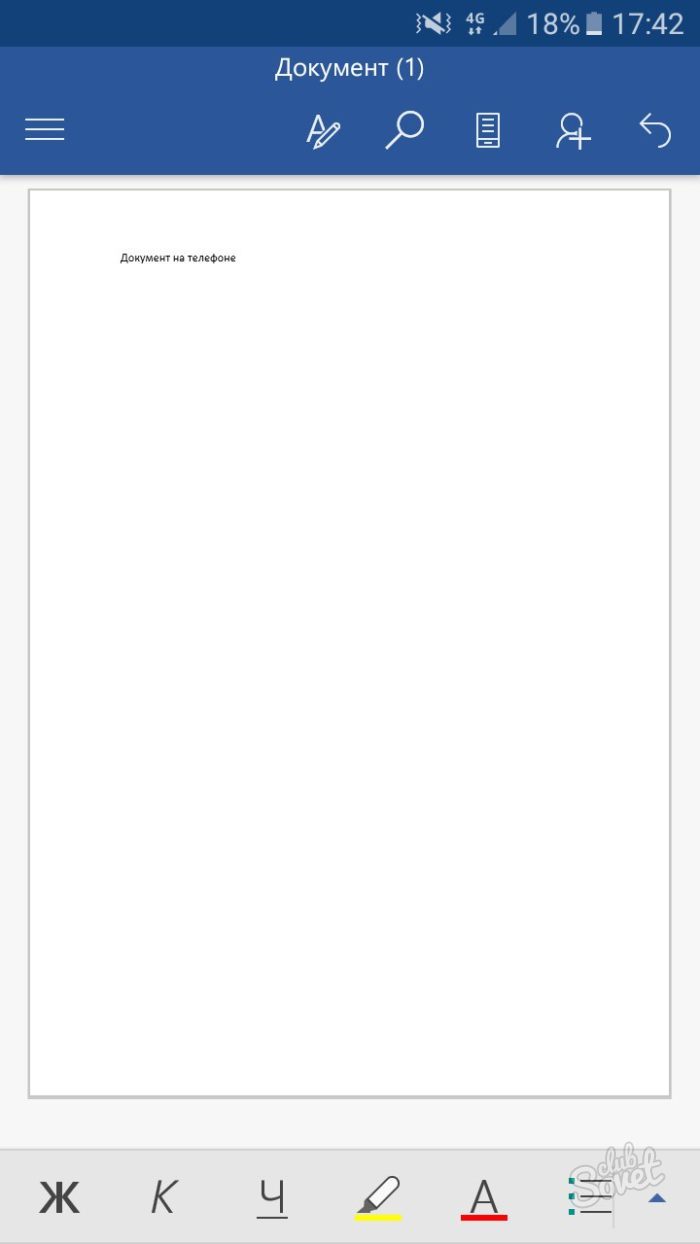
Кликом на овај логотип назват ћете мени програма. Запамтити:
- Када бирате линију "Сачувај", сама апликација поставља име документа и ставља га у мапу телефона телефона.
- Ако кликнете "Сачувај као", сами можете да унесете име и одаберите именик за документ.

- Помоћу телефона можете да сачувате текстуалне датотеке одмах на Онедриве облаку, мобилни уређај или друге повезане складишта.
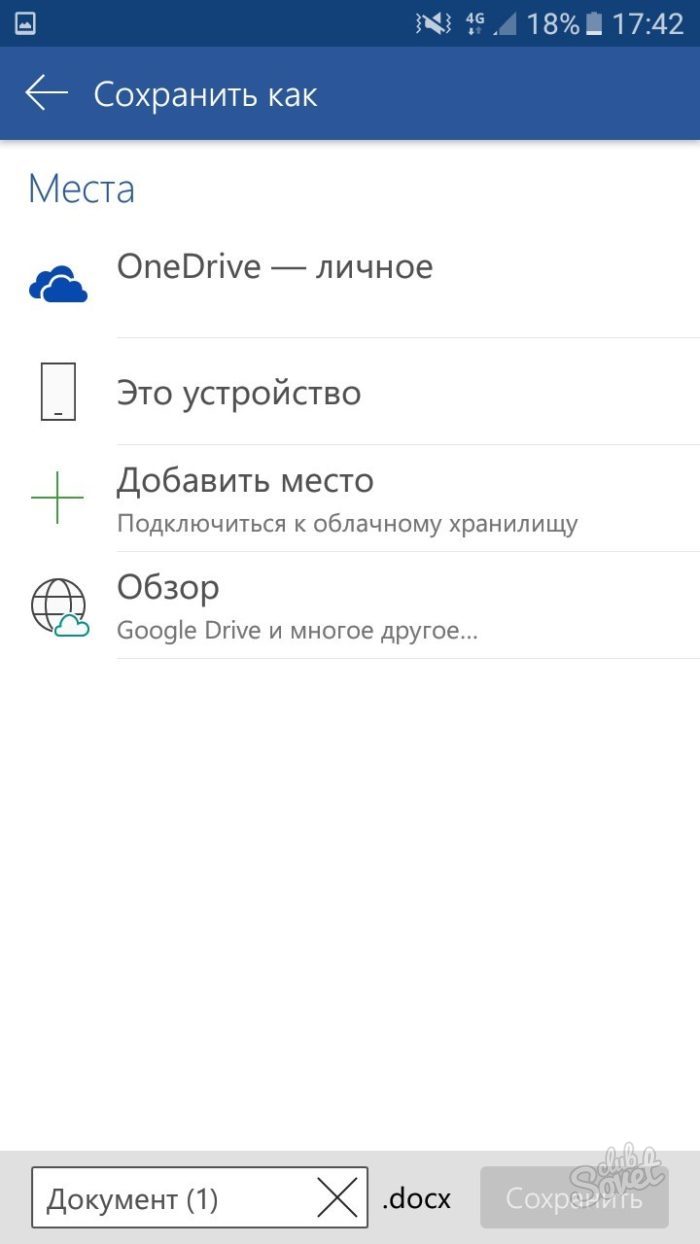
Сада лако сачувате било које текстуалне датотеке програма Мицрософт Оффице Ворд.






























